Platforma Fusion 360 została zaprojektowana jako kompletne narzędzie do pracy CAD/CAM, w którym łatwo poznać podstawy pracy i pracować w większym zespole w oparciu o system chmurowy. Widać to po sprytnym schowaniu większości narzędzi w odpowiednich zakładkach i czytelnej osi czasu naszego projektu. W cyklu Pierwszych Kroków z Fusion 360 postaramy się Wam przekazać od czego zacząć i gdzie rozpocząć wasz projekt.
MODUŁ I – Design
Pierwszy moduł, który ujrzymy po włączeniu programu. Dzięki wbudowanym narzędziom posłuży nam do projektowania elementów oraz zespołów elementów.
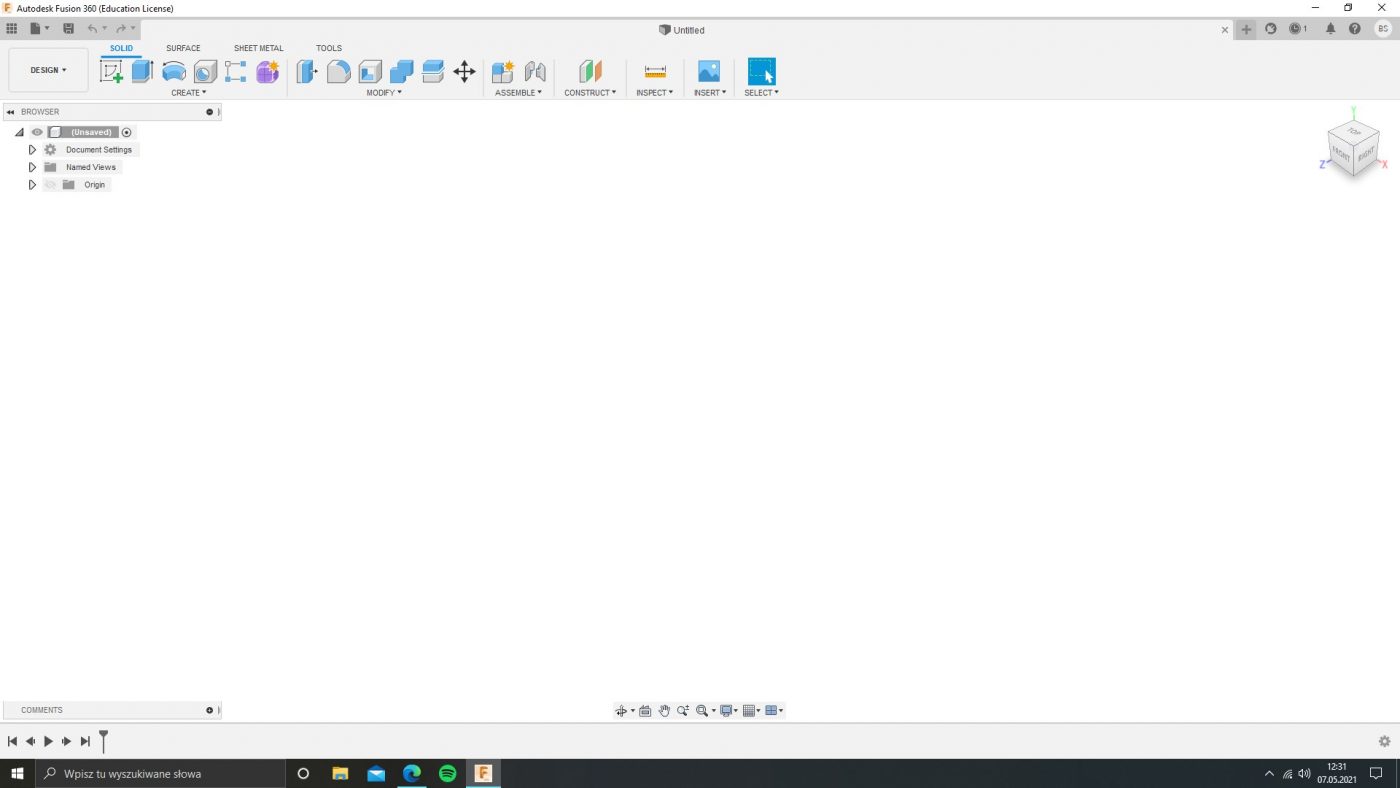
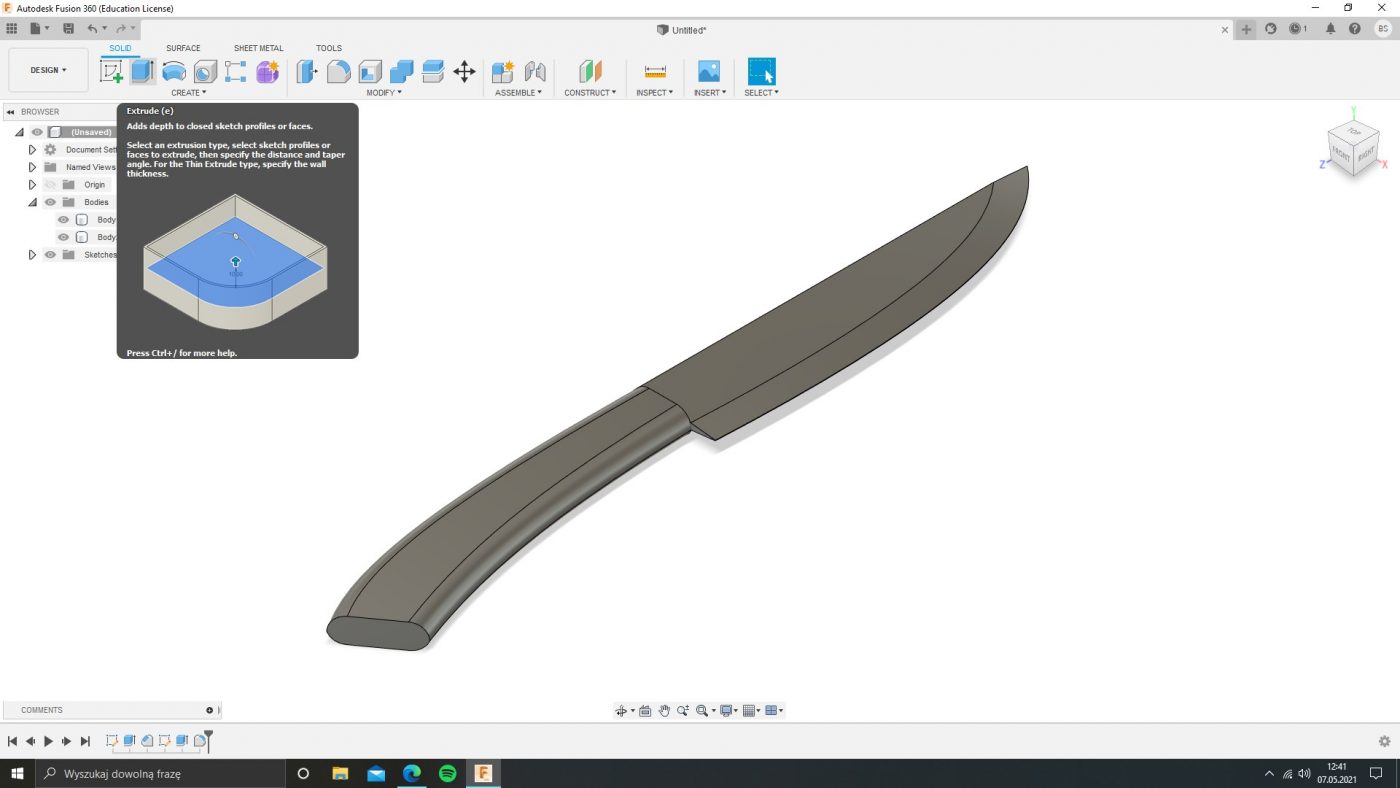
Wprawdzie to środowisko możemy podzielić na więcej środowisk, ale o tym później.
W środowisku Solid dostajemy dostęp do wielu funkcji tworzenia i edycji brył dzięki zakładce Create oraz Modify.
Środowisko Sketch
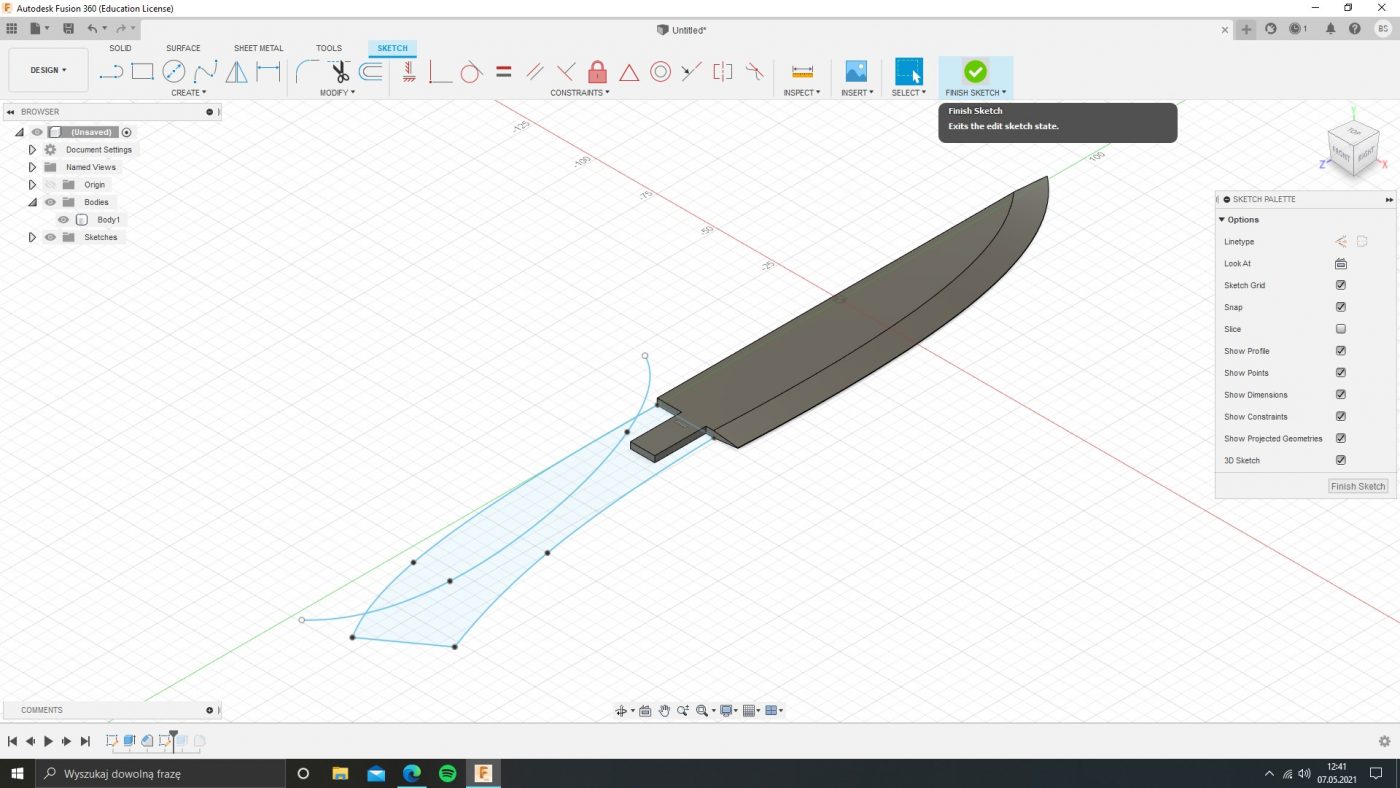
Projekty w tym środowisku możemy zacząć od rysunku wybierając funkcję Sketch i odpowiednią dla nas płaszczyznę. W tym momencie pojawia się dodatkowe środowisko służące rysunkowi. Nasze szkice służą do tworzenia jak i edycji późniejszych brył.
Środowisko Form
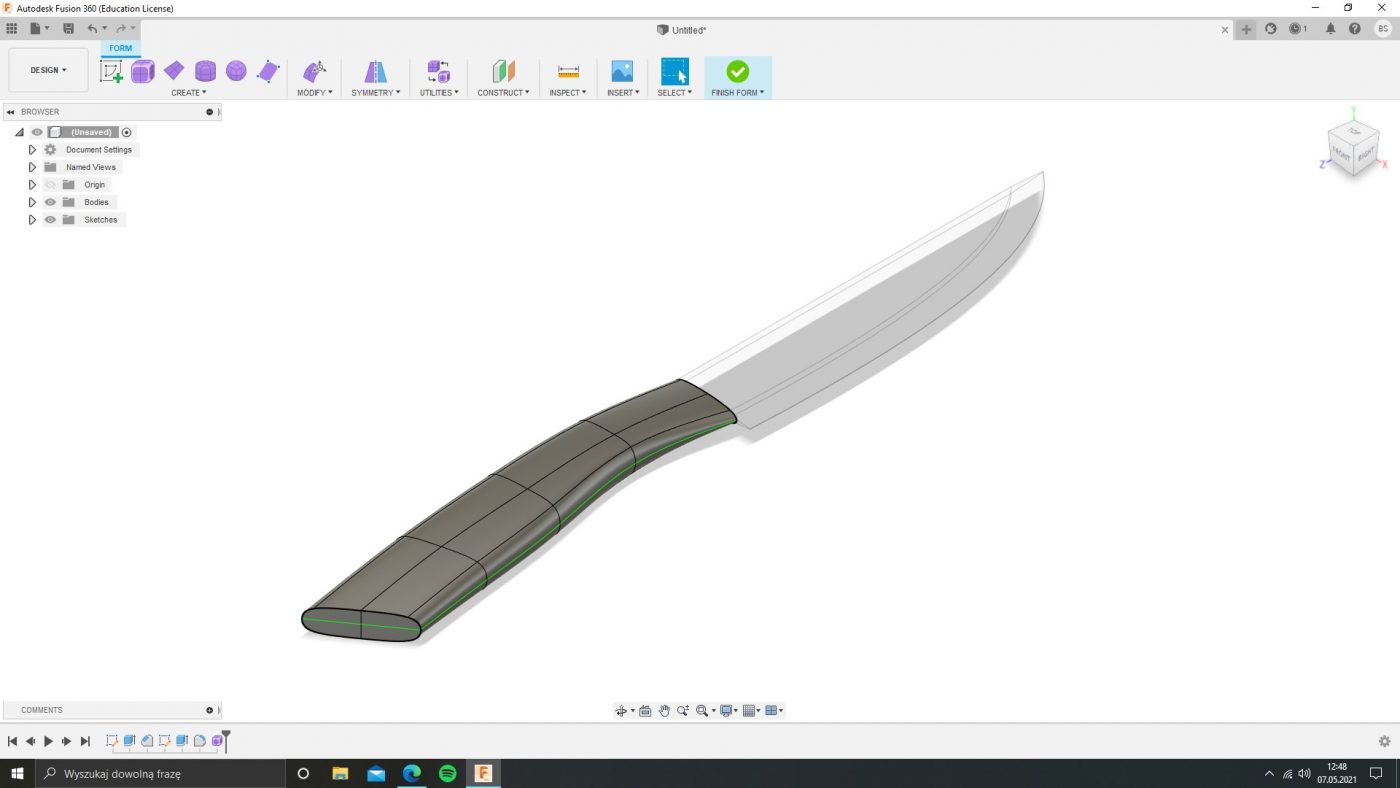
Znajdziemy je pod funkcją Create Form. Bazuje na technologii T-Spline i polega na tworzeniu naszych modeli w oparciu o bryły tworzone poprzez siatki o gładkich powierzchniach. Najczęściej służy w tworzeniu ergonomicznych modeli lub skomplikowanych powierzchniowo. Użytkownicy programów bazujących na siatce wielokątów (3ds max, blender etc.) znajdą tu wiele wspólnych cech 🙂
W zakładce SOLID znajdziemy także środowisko do edycji siatek Mesh oraz odrębne środowisko do współpracy z elementami PCB.
Środowisko Surface
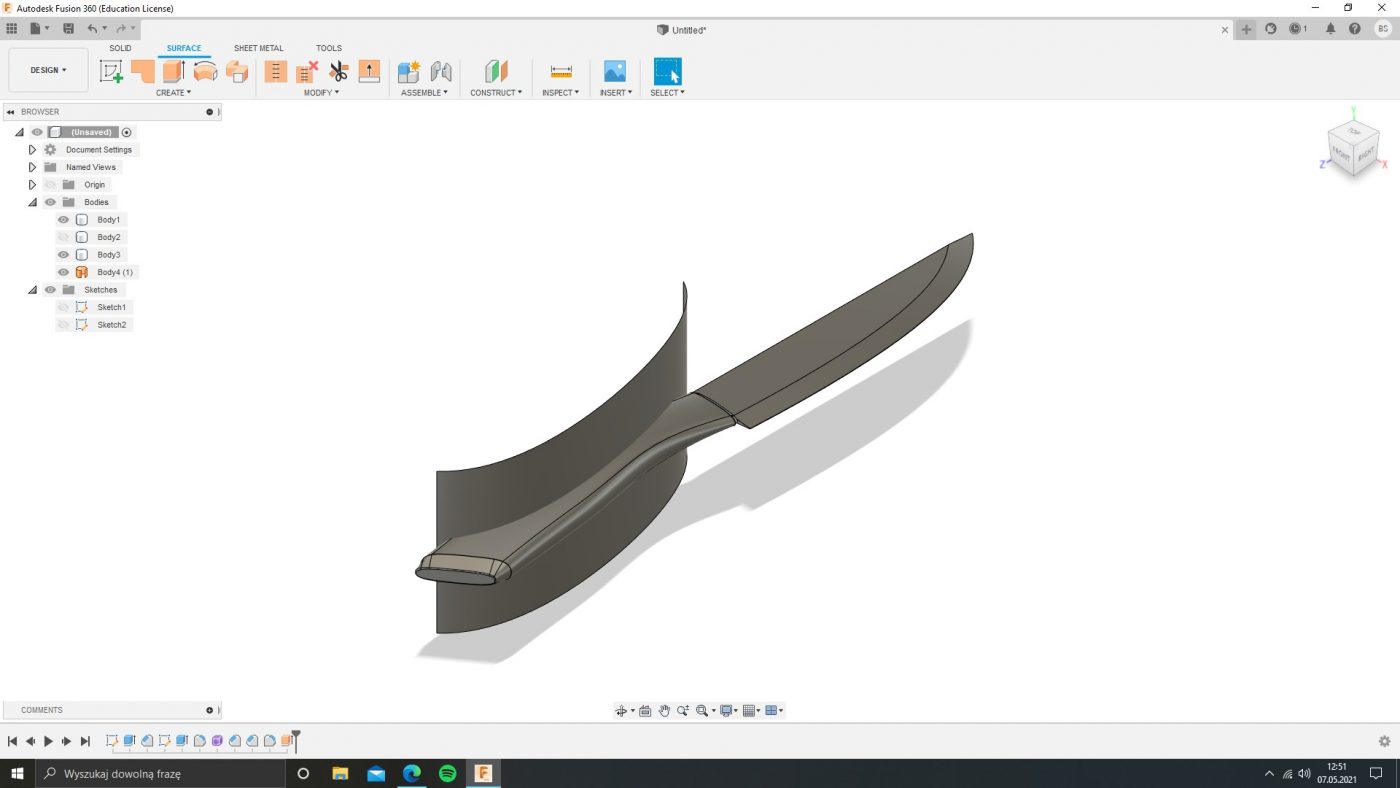
Tworzymy w nich modele powierzchniowe oparte o szkice oraz edytujemy powierzchnie wcześniej stworzonych brył. W tym środowisku wykorzystujemy szkice 3D do projektowania elementów o gładkiej geometrii i skomplikowanych powierzchniach.
Środowisko Sheet Metal
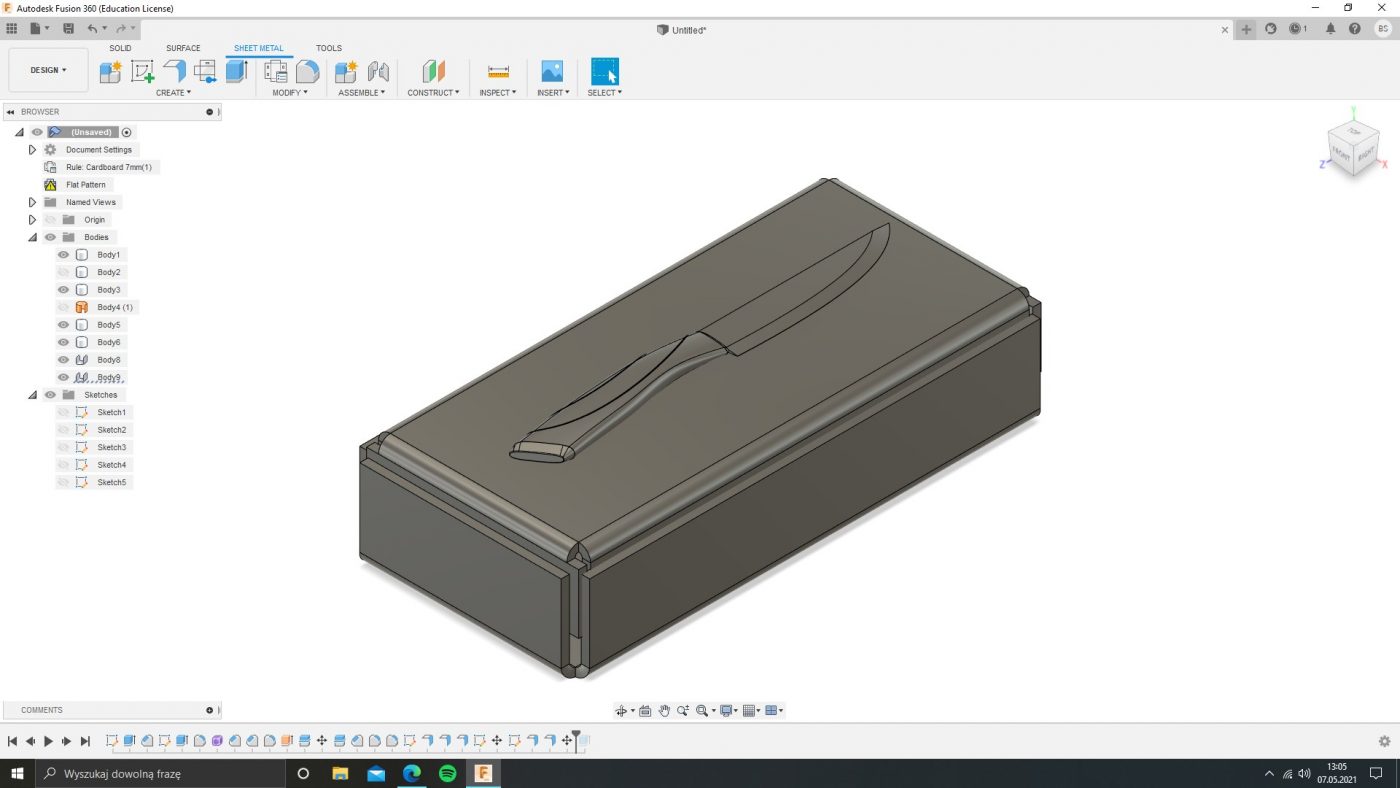
Środowisko służące mistrzom origami. A na poważnie tworzymy w nim projekty rozwijane na płasko, np. obudowy z ciętej blachy czy opakowania. Otrzymujemy wygodny system dodawania kolejnych zagięć, system wykrywania kolizji i podglądu rozwiniętego wykrojnika.
MODUŁ II – Render
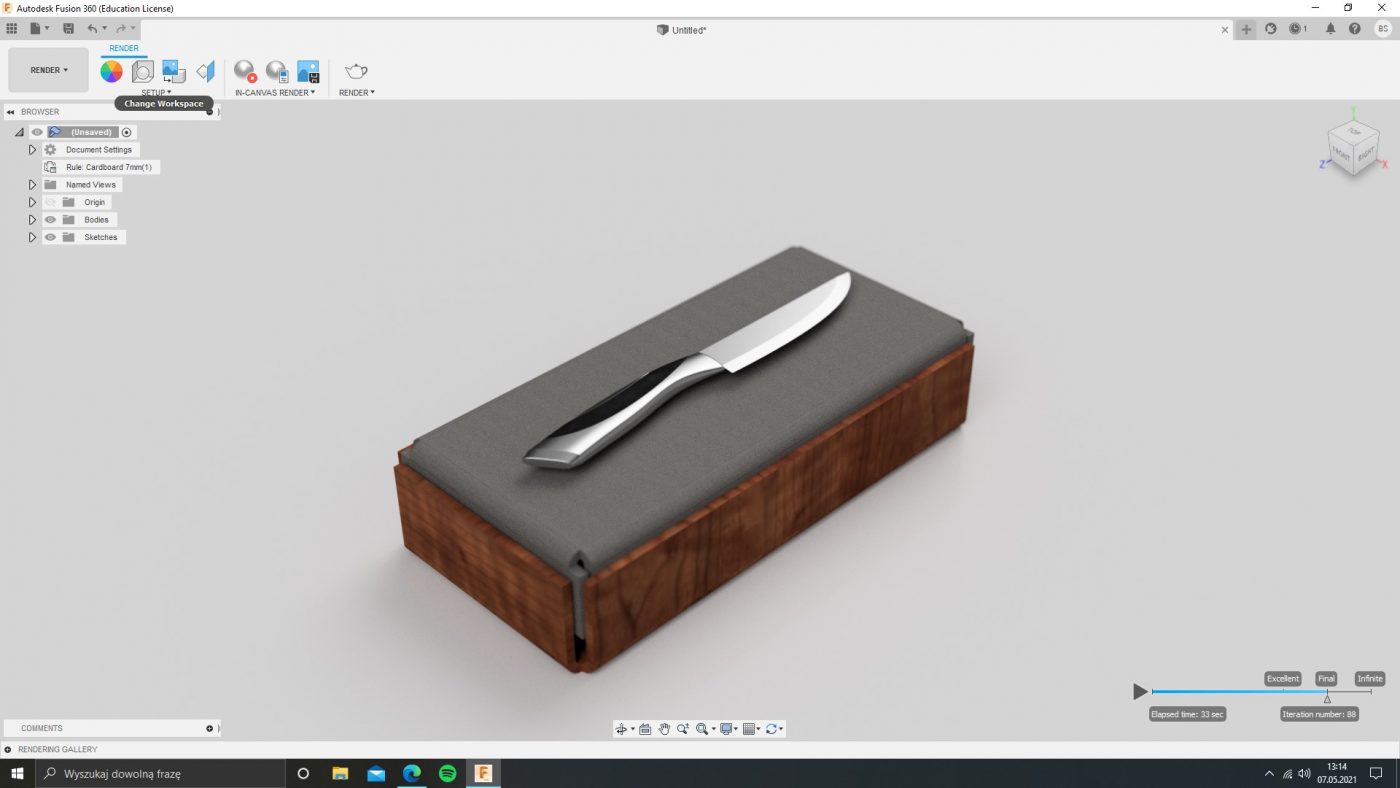
Fusion 360 oferuje prosty silnik renderujący, który w szybki sposób pozwala zwizualizować nasz projekt. Możemy nim dodać własne oświetlenie HDRI, edytować dostępne materiały i korzystać naszej wizualizacji w czasie rzeczywistym.
Użytkownik do finalnej wizualizacji może wykorzystać moc obliczeniową swojego komputera lub system chmurowy Autodesk.
MODUŁ III – Animation
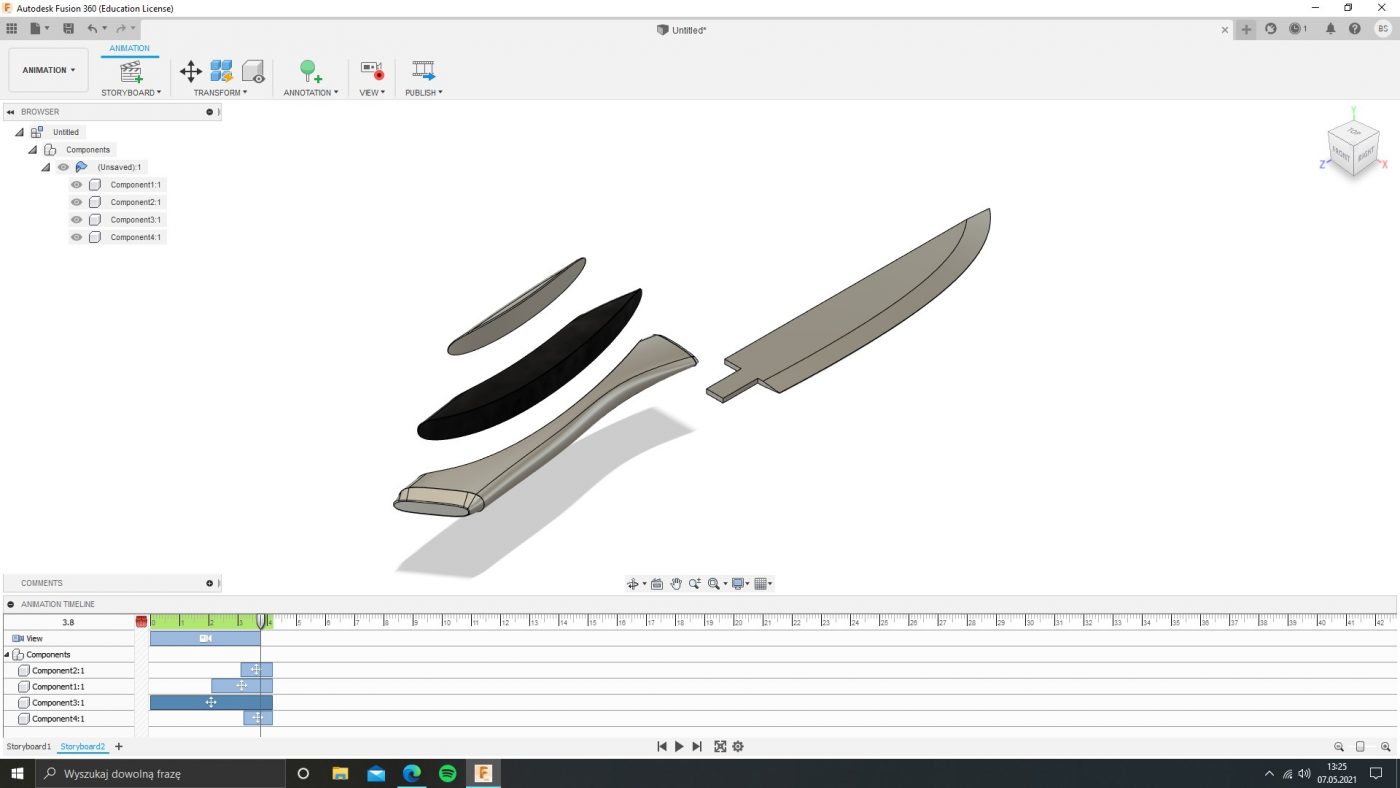
W tym module mamy możliwość stworzenia prostej animacji naszego projektu w oparciu o nasze komponenty.
MODUŁ IV – Simulation
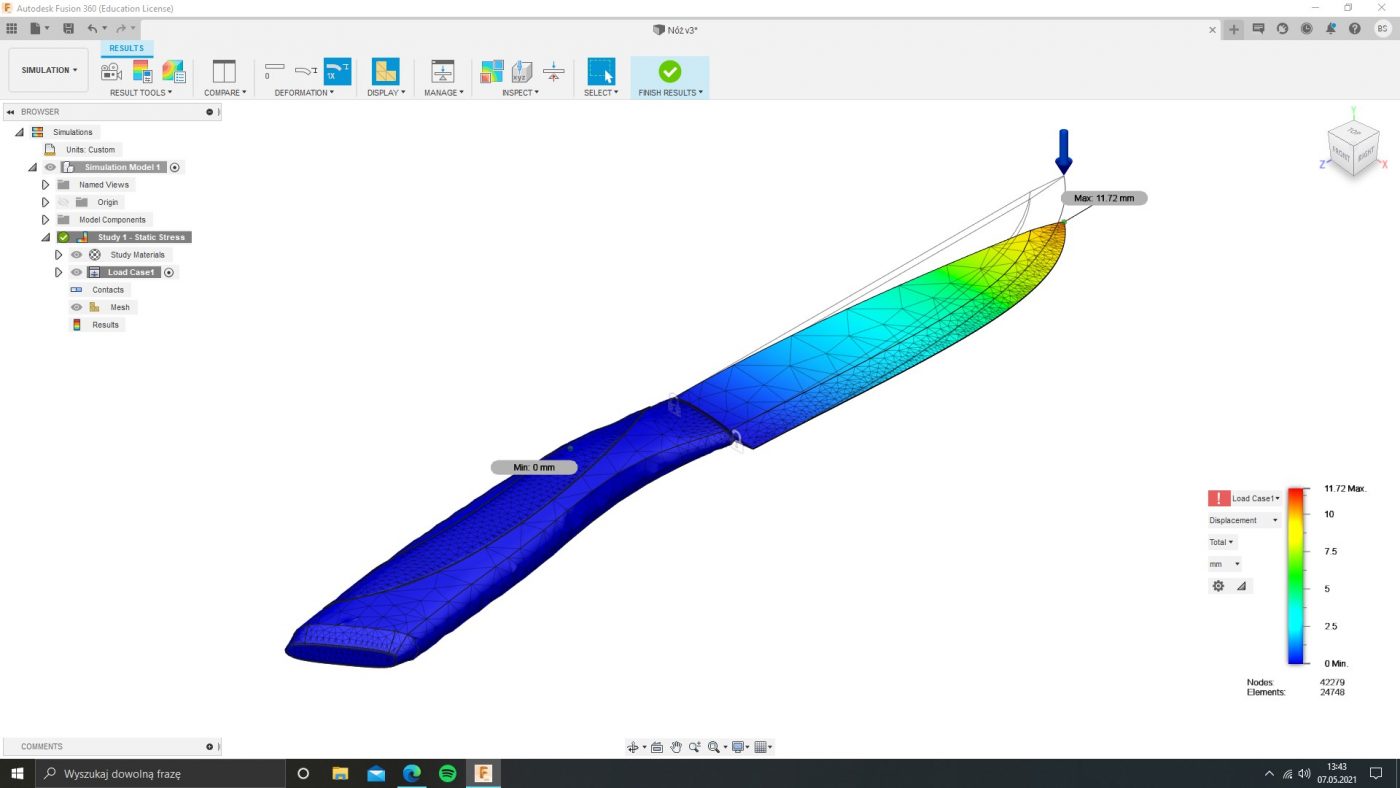
Firma Autodesk udostępnia na etapie projektowania funkcje symulacji metodą elementów skończonych. Pozwala to na wiele testów przed rozpoczęciem wytwarzania naszego projektu. Optymalizacja kształtu pod względem wagi, wytrzymałości, a może rozkładu ciepła? Ten moduł jest dla ciebie.
MODUŁ V – Manufacture
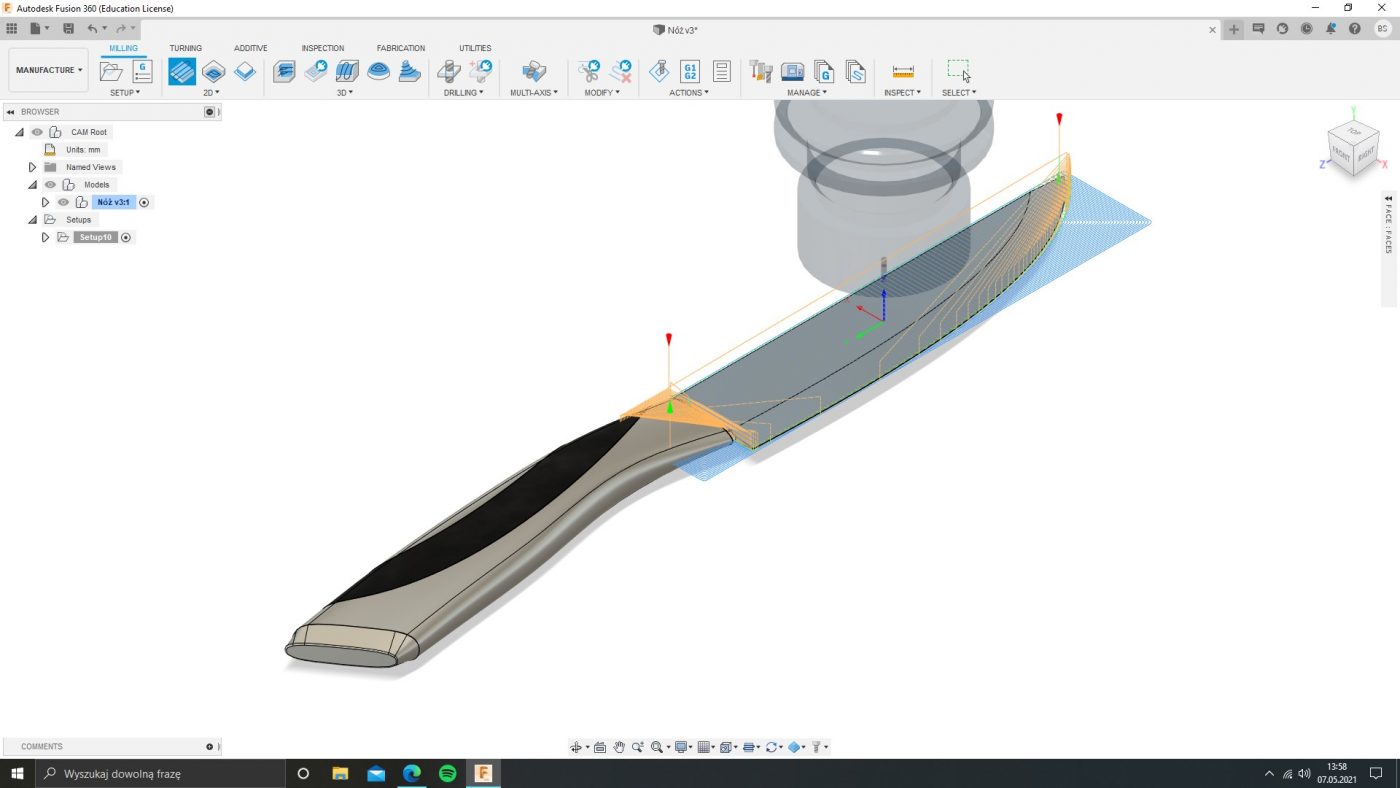
Zintegrowany moduł CAM, wspierający proces wytwarzania. Użytkownicy mogą w nim wykorzystać wiele funkcji takich jak przygotowanie kodu maszynowego, symulacje ścieżek narzędzi obróbczych, ich wizualizacje i inspekcje możliwych kolizji.
MODUŁ VI – Drawing
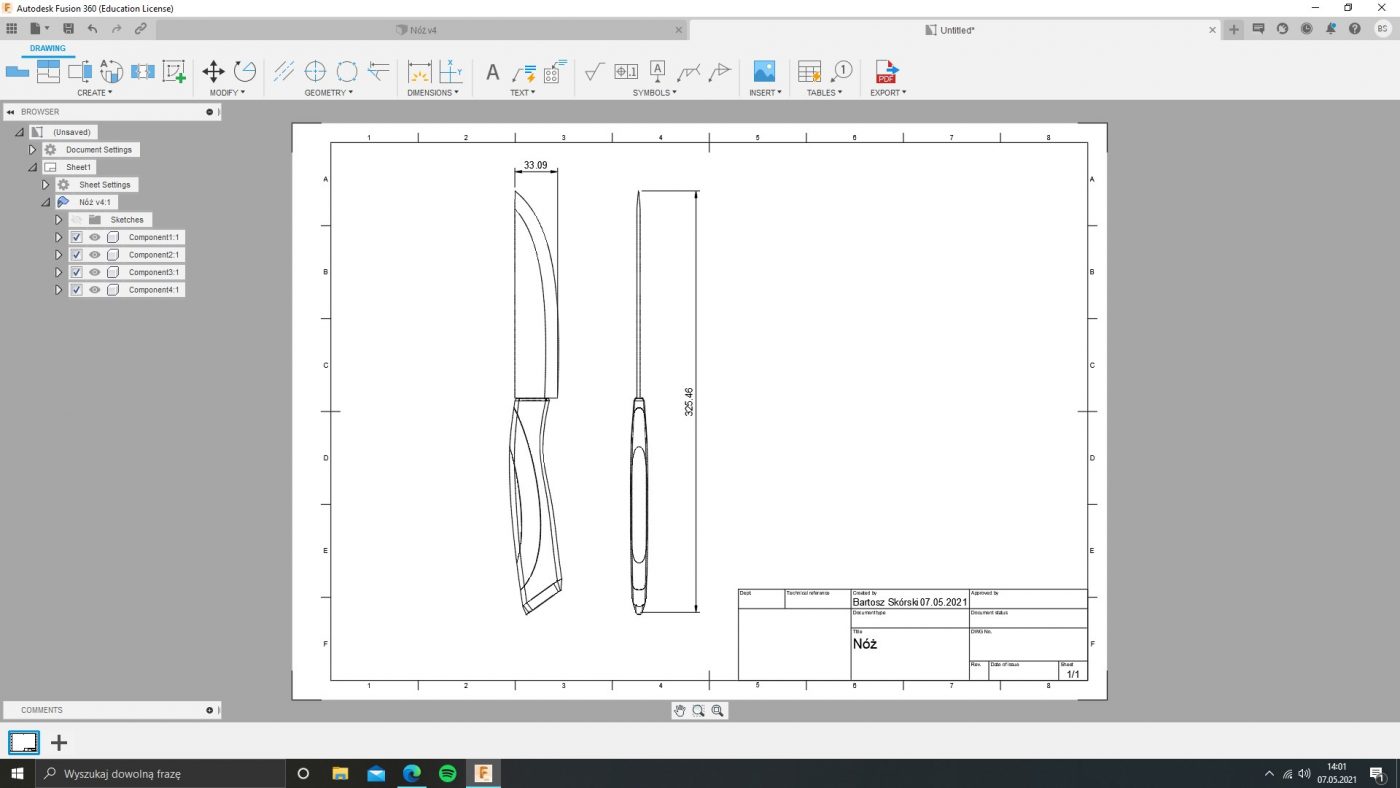
W tym miejscu otrzymujemy kompletne narzędzie do tworzenia dokumentacji technicznej na podstawie naszego projektu. Trzeba zauważyć że dokument jest tworzony jako oddzielny plik, ale na podstawie wybranego przez nasz projektu lub wydzielonych przez nas elementach. Wprowadzisz zmiany w swoim projekcie? Pojawią się automatycznie na dokumentacji.










